L'acquisto di un iPhone usato è molto più conveniente di uno nuovo di zecca. Tuttavia, c'è un incubo che molti utenti temono quando acquistano un iPhone di seconda mano, ed è il blocco di attivazione.
Molti venditori spesso dimenticano di usare software per rimuovere iCloud conto prima di consegnare l'unità al nuovo proprietario. È anche peggio quando la transazione è avvenuta online e non c'è modo di rintracciare il precedente proprietario per rimuovere iCloud per te.
Questo è il motivo per cui ricevi l'errore "l'ID Apple non può essere utilizzato per sbloccare questo iPhone". Dai un'occhiata ai nostri passaggi consigliati di seguito su come rimuovere il vecchio account e utilizzare il tuo ID Apple senza ulteriori problemi.
Parte n. 1: su cosa non è possibile utilizzare l'ID Apple per sbloccare questo errore di iPhone?Parte n. 2: usa iOS Unlocker per correggere l'ID Apple che non può essere utilizzato per sbloccare questo iPhone Parte #3: Contatta il precedente proprietario e chiedi assistenza remotaParte #4: chiedi aiuto ad AppleParte #5: Riepilogo
Parte n. 1: su cosa non è possibile utilizzare l'ID Apple per sbloccare questo errore di iPhone?
Ogni volta che vedi questo errore "l'ID Apple non può essere utilizzato per sbloccare questo iPhone", significa semplicemente che l'unità è ancora bloccata con un ID Apple esistente. Forse, il proprietario originale non si è disconnesso da iCloud prima di darti l'iPhone e l'unico modo per utilizzare il dispositivo è contattare il vecchio proprietario e lasciarlo in remoto e cancellare in modo sicuro l'iPhone da iCloud.
Questo è chiamato Blocco di attivazione. Questa funzione di sicurezza è una delle migliori impostazioni mai sviluppate da Apple. Blocca il tuo dispositivo e impedisce a chiunque di utilizzarlo senza l'ID Apple e la password corretti.
Blocco attivazione è l'ideale per dispositivi smarriti o rubati. Puoi accedere in remoto e bloccare il tuo dispositivo utilizzando iCloud, far suonare una sveglia e persino cancellare tutti i dati per motivi di privacy.
Ma c'è un modo per sbloccare un blocco di attivazione?
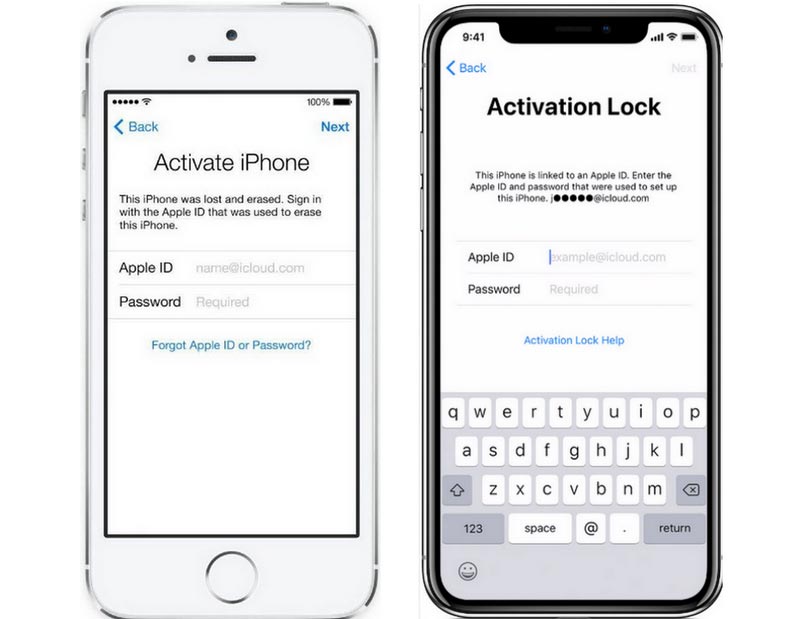
Parte n. 2: usa iOS Unlocker per correggere l'ID Apple che non può essere utilizzato per sbloccare questo iPhone
Iniziamo prima con il metodo più conveniente. Per rimuovere l'ID Apple sull'iPhone usato che hai acquistato, hai bisogno di uno strumento professionale che ti aiuti. Sblocco iOS viene fornito con un metodo efficiente e conveniente per rimuovere l'ID Apple su qualsiasi dispositivo iOS.
Dal momento che può essere difficile trovare e contattare il precedente proprietario, perché non andare a rimuovere l'ID Apple sul dispositivo per risparmiare tempo, giusto? iOS Unlocker ha una funzione Rimuovi ID Apple che puoi utilizzare e preparare l'iPhone in qualsiasi momento.
Ecco la guida completa su come utilizzare iOS Unlocker, Rimuovi la funzione ID Apple:
Passaggio 1: installa e avvia iOS Unlocker
Innanzitutto, scarica il software iOS Unlocker sul tuo computer e segui le istruzioni sullo schermo su come installarlo correttamente. Avvia il software e seleziona Rimuovi ID Apple dal menu.
Passaggio 2: collega il tuo iPhone tramite cavo USB
Dopo aver collegato l'iPhone tramite cavo USB e sono già stati rilevati, fare clic su Inizia pulsante per procedere con lo sblocco.
Passaggio 3: verifica Trova la mia app
Se l' Trova il mio app è disabilitata su iPhone, iOS Unlocker si limiterà a procedere con lo sblocco, tuttavia, se la funzione Trova il mio è abilitata, è necessario ripristinare tutte le impostazioni sull'iPhone.
Apri Impostazioni profilo, selezionare Generale, e tocca Reset. Scegliere Ripristina tutte le impostazioni e inserire il codice del dispositivo per confermare il ripristino.
Passaggio 4: verifica l'autenticazione a due fattori
Il tuo iPhone invierà i codici ai dispositivi registrati nella funzione di autenticazione a due fattori. Se questo non è abilitato, è necessario abilitarlo tramite Impostazioni, tocca il tuo ID apple, selezionare Password e sicurezza e attiva l'Autenticazione a due fattori.
entrare 0000 nella schermata del programma e confermare.
Passaggio 5: scarica il firmware
Dopo aver inserito la password predefinita, ti verrà chiesto di verificare la marca e il modello del dispositivo. Questo è essenziale poiché sarà necessario scarica che a install il pacchetto firmware iOS.
iOS Unlocker installerà il con i più recenti e iOS più compatibili sul tuo iPhone. Fare clic su Scarica e attendere.
Passaggio 6: rimuovi l'ID Apple
Quando il pacchetto firmware è stato scaricato correttamente, fai clic sul pulsante Sblocca per rimuovere l'ID Apple esistente. Attendi il completamento del processo.

Parte #3: Contatta il precedente proprietario e chiedi assistenza remota
Se per caso hai contattato il precedente proprietario, puoi chiedere loro di aiutarti a cancellare da remoto i dati sull'iPhone e rimuoverlo dall'elenco dei dispositivi registrati quando l'ID Apple non può essere utilizzato per sbloccare questo iPhone.
Questo processo può essere eseguito utilizzando qualsiasi browser e semplicemente accedendo al proprio account iCloud. Ecco la guida completa:
- Vai su iCloud utilizzando qualsiasi browser
- Consenti loro di accedere con il loro account iCloud
- Clicchi Trova iPhone una volta effettuato l'accesso
- Apri Tutti i dispositivi e trova l'iPhone in questione
- Seleziona Cancella iPhone per cancellare tutti i dati
- Non dimenticare di lasciarli fare clic su Rimuovi dall'account pulsante

Adesso state tutti bene. Una volta che il proprietario ha eseguito questo passaggio, sarai in grado di attivare e configurare l'iPhone nel modo desiderato.
Parte #4: chiedi aiuto ad Apple
Il metodo più semplice che puoi fare quando l'ID Apple non può essere utilizzato per sbloccare questo iPhone è chiama il servizio clienti Apple. Sono addestrati in modo esperto per gestire query come questa. Tuttavia, devi preparare tutti i dettagli necessari per aiutarti a rimuovere l'ID Apple.
Solitamente, è necessario inviare una copia della ricevuta di acquisto insieme al Numero IMEI. Questo numero può essere trovato in Impostazioni profilo, poi Generale. Rubinetto Chi sono che a copia , il Numero IMEI.
Un altro modo per ottenere questo numero è comporre il numero * # # 06 sul dialer. Dopo aver inviato tutti questi dettagli, potrebbero essere necessari giorni o una settimana prima che il tuo iPhone venga liberato dal precedente ID Apple.
L'unica cosa che ci preoccupa dell'utilizzo di questo metodo è il tempo perso nell'attesa della rimozione dell'ID Apple.
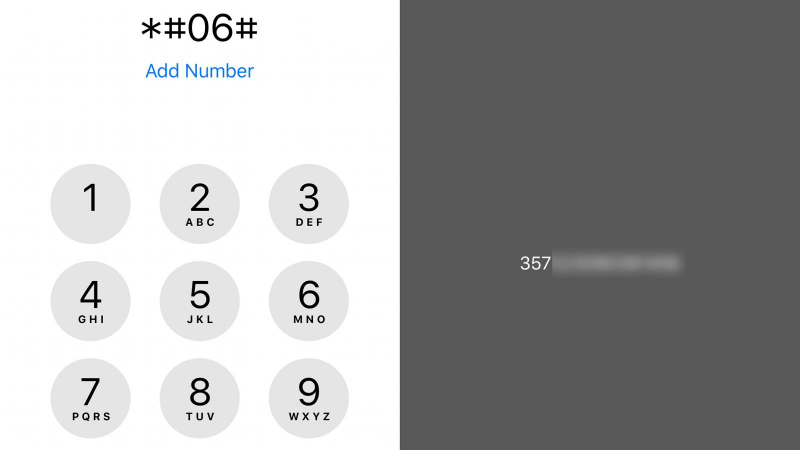
Persone anche leggereCome rimuovere il blocco di attivazione senza il precedente proprietarioCome rimuovere Trova il blocco dell'attivazione del mio iPhone senza il precedente proprietario
Parte #5: Riepilogo
Il motivo principale per cui ottieni il "l'ID Apple non può essere utilizzato per sbloccare questo iPhone " messaggio è dovuto a un account esistente già configurato sul dispositivo.
Bene, può essere deludente ricevere questo errore, ma ci si dovrebbe aspettare soprattutto quando si acquista un iPhone usato. Questo è il motivo per cui consigliamo vivamente di acquistare un dispositivo iOS usato da rivenditori autorizzati. Tutto il dispositivo iOS che vendono è già stato cancellato e ripulito dai dati e dall'account dei precedenti proprietari.
Tuttavia, puoi comunque risolvere questo problema utilizzando iOS Unlocker. Questo software include una funzione Rimuovi ID Apple che ti consente di cancellare i dati inclusi l'ID Apple e l'account iCloud sull'iPhone. Questa è forse la soluzione più fattibile che può aiutarti a utilizzare rapidamente l'iPhone.
Anche gli altri due metodi sono buoni, ma pensiamo che ci vorrebbe del tempo poiché è necessario entrare in contatto con il precedente proprietario, cosa che riteniamo abbastanza impossibile.
Scritto da Rosie
Ultimo aggiornamento: 2022-01-27